参考: テーブルとマトリックスに条件付き書式を適用する
使用するデータソース(サンプル)
まず以下のような CSV ファイル( Shift-JIS )を使用するものと仮定します。
csv
1Column1,Column2
21,TRUE
32,FALSE
43,FALSE
54,TRUE
クエリの編集
上記の CSV ファイルを読み込み、更に[Column2]の値( true / false )に応じて任意のカラーコード(16進値を表す text )を返すカスタム列を追加します。
PowerQuery
1let
2 Source = Csv.Document(File.Contents("C:\FolderName\FileName.csv"),[Delimiter=",", Columns=2, Encoding=932, QuoteStyle=QuoteStyle.None]),
3 PromotedHeaders = Table.PromoteHeaders(Source, [PromoteAllScalars=true]),
4 ChangedType = Table.TransformColumnTypes(PromotedHeaders,{{"Column1", Int64.Type}, {"Column2", type logical}}),
5 AddedColorCode = Table.AddColumn(ChangedType, "ColorCodeByColumn2", each if [Column2] = false then "#ff0000" else "#000000")
6in
7 AddedColorCode
(プレビュー)
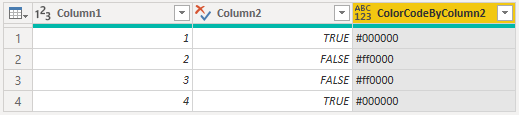
条件付き書式の設定
読み込まれたクエリのフィールドのうち[Column1]と[Column2]をテーブルビジュアルに追加し、更に[Column2]に対して「フォントの色を[ColorCodeByColumn2]の値が示す色に変更する」条件付き書式を設定します。
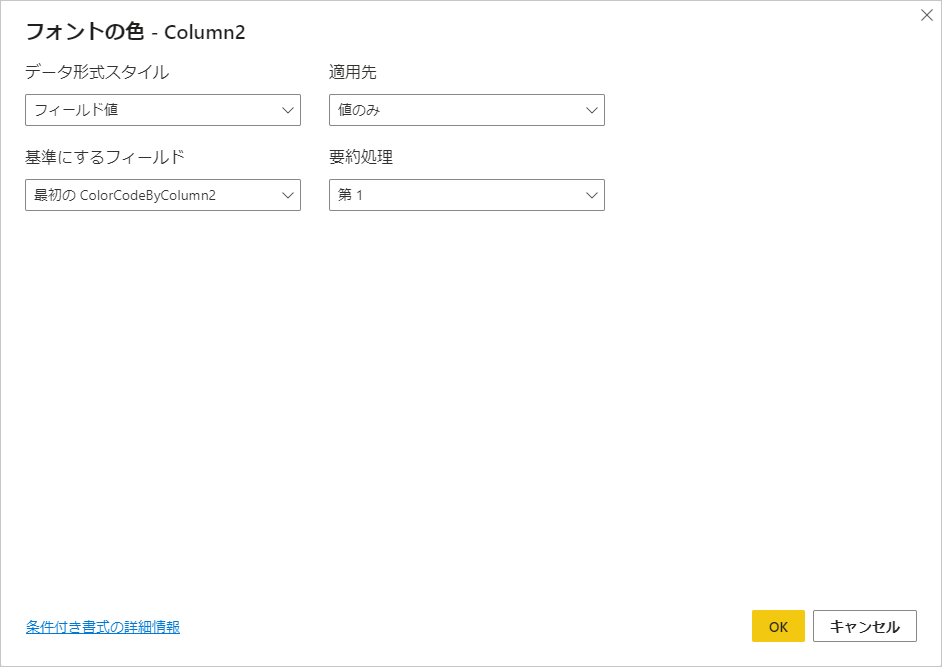
(条件付き書式を適用した結果)
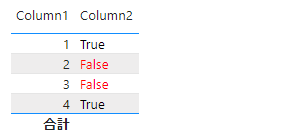
バッドをするには、ログインかつ
こちらの条件を満たす必要があります。